戴尔笔记本电脑亮度调节方法全解析
调节屏幕亮度是日常使用笔记本电脑的常见需求。戴尔笔记本提供了多种亮度调节方式,但不同型号或系统版本的操作可能略有差异。以下从常规操作、问题排查到深度解决方案逐一说明,帮助用户快速定位问题并解决。
一、常规亮度调节方法
快捷键调节(最常用)
操作步骤:
找到键盘顶部的 F1-F12 中带有“太阳图标”的按键(通常是 F11(降低亮度) 和 F12(提高亮度))。
直接按下对应亮度键,或同时按住 Fn键 + F11/F12(部分型号需组合使用)。
注意:
若快捷键失效,可能需要开启“功能键模式”(详见下文“问题排查”部分)。
某些机型(如XPS系列)需先安装 Dell QuickSet驱动 或 功能键驱动(从戴尔官网下载)。
系统设置调节(通用方法)
Windows 10/11操作路径:
右键点击桌面 → 选择 显示设置 → 拖动“亮度和颜色”下的亮度滑块。
或点击任务栏右侧的 通知中心 → 调整快速设置面板中的亮度百分比。
电池模式下的自动调节:
进入 设置 → 系统 → 电源和电池 → 屏幕和睡眠,关闭“在节电模式下降低屏幕亮度”选项(避免系统强制限制亮度)。
显卡控制面板调节(备用方案)
Intel核显:右键桌面 → 选择 英特尔显卡控制面板 → 进入“显示”或“颜色”选项调整亮度。
NVIDIA/AMD独显:在显卡控制面板中找到“显示 → 调整桌面颜色设置”相关选项(部分显卡可能不支持亮度调节)。
二、亮度无法调节的常见原因及解决方案
▌问题1:快捷键完全失效
可能原因:
功能键驱动未安装或损坏;
系统启用了“媒体键优先”模式(需切换为功能键模式)。
解决方案:
安装/更新功能键驱动:
访问 ,输入笔记本服务标签(机身底部7位字母+数字),下载 Hotkey驱动 或 Dell Power Manager。
切换功能键模式:
开机时反复按 F2 进入BIOS → 找到 Keyboard/Mouse Settings → 将 Function Key Behavior 改为 Function Key(禁用媒体键优先)。
▌问题2:系统亮度滑块灰色/无法拖动
可能原因:
显卡驱动异常;
外接显示器时亮度被锁定;
第三方电源管理软件冲突。
解决方案:
更新显卡驱动:
右键点击 开始菜单 → 设备管理器 → 展开“显示适配器” → 右键显卡选择“更新驱动程序”。
或使用 戴尔SupportAssist 工具自动检测驱动(预装软件或官网下载)。
断开外接显示器:
笔记本快捷键通常仅控制内置屏幕,外接显示器需通过其物理按键调节亮度。
关闭冲突软件:
检查后台运行的第三方优化工具(如鲁大师、360卫士),临时关闭其“节能模式”或“亮度保护”功能。
▌问题3:亮度自动变暗(不受控)
可能原因:
系统启用了“自适应亮度”;
环境光传感器误触发(部分高端型号支持)。
解决方案:
关闭自适应亮度:
进入 设置 → 系统 → 显示 → 取消勾选“根据内容亮度自动调整”或“根据环境光自动调节”。
禁用环境光传感器:
在 设备管理器 中找到“传感器” → 禁用“环境光传感器”(部分机型需在BIOS中关闭)。
三、进阶排查:硬件或系统级问题
BIOS恢复默认设置:
开机按 F2 进入BIOS → 按 F9 恢复默认 → 按 F10 保存退出。
系统重置:
进入 设置 → 系统 → 恢复 → 选择“重置此电脑”(保留文件)。
硬件检测:
开机时按 F12 进入启动菜单 → 选择 Diagnostics 运行硬件自检(重点排查屏幕和主板)。
四、特殊机型注意事项
触控屏型号:部分二合一笔记本(如XPS 13 2-in-1)需在触控屏设置中关闭“自动亮度”。
Linux系统用户:使用终端命令 xrandr --output 屏幕名称 --brightness 0.8(数值范围0.1~1.0)调节亮度。
总结:戴尔笔记本亮度调节问题多由驱动或系统设置引起,优先尝试快捷键+驱动更新。若仍无法解决,可逐步排查外设、电源管理或硬件故障。保留系统还原点或联系戴尔技术支持(400-886-8611)可进一步降低操作风险。